
-
Спецификация
-
Обозначим в проекте несущие стены:
-
Выбрать все экземпляры наружных стен;
-
В ОКНО СВОЙСТВА в строке «Использование в конструкции» установите «Несущая».
-
Создайте СПЕЦИФИКАЦИЮ СТЕН с полями, указанными на иллюстрации:
-
ИП: ВИД > Ведомость / Спецификация. В окне НОВАЯ СПЕЦИФИКАЦИЯ выбрать категорию СТЕНЫ > ОК;
-
В
 окне СВОЙСТВА СПЕЦИФИКАЦИИ из списка
ДОСТУПНЫЕ ПОЛЯ выбрать: длина,
использование в конструкции, объем,
семейство и типоразмер, ширина;
окне СВОЙСТВА СПЕЦИФИКАЦИИ из списка
ДОСТУПНЫЕ ПОЛЯ выбрать: длина,
использование в конструкции, объем,
семейство и типоразмер, ширина; -
Названия ячеек в заголовке таблицы перемещаются кнопками «Вверх», «Вниз».
![]() ОК.
ОК.
-
Добавим поле «Кол-во кирпича»:
-
В ОКНО СВОЙСТВА (ОС) выбрать строку ПОЛЯ > Изменить > Расчетное значение;
 ОК.
ОК.
-
Отформатируем таблицу:
-
В ОС в строке Сортировка / Группирование > Изменить;

-
В ОС в строке Форматирование > Изменить (выбрать поле «Кол-во кирпича»);
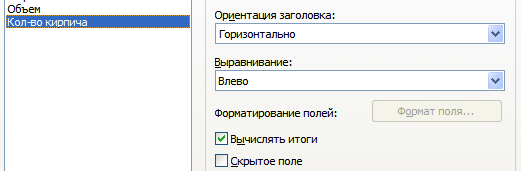
-
В ОС в строке Внешний Вид, - снять галочку
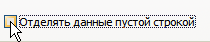 .
.
-
Изменения окон и дверей
-
ИП > ГЛАВНАЯ > ОКНО. Выберите в ИП > РЕДАКТИРОВАНИЕ | КООРДИНАТЫ ОКНО > ЗАГРУЗИТЬ СЕМЕЙСТВО. В открывшемся окне выберите папку ОКНА, из списка выберите ОКНО РАСПАШНОЕ ДВОЙНОЕ С ПОДРЕЗКОЙ. Выберите в СТ типоразмер «ОКНО РАСПАШНОЕ ДВОЙНОЕ С ПОДРЕЗКОЙ 0812 х 1220 ММ»:
-
В ОКНО СВОЙСТВА (ОС) нажмите кнопку ИЗМЕНИТЬ ТИП;
-
Создайте через команду КОПИРОВАТЬ новый типоразмер окна, шириной 1400 мм, (новое имя должно учитывать будущие габариты);
-
Измените значение параметра ШИРИНА;
-
Закройте все ДО.
В СТ появился новый типоразмер, который можно использовать в дальнейшей работе.
-
Выравнивание размеров между объектами:
-
Текущая команда ИП > ГЛАВНАЯ > ОКНО. В ИП > РЕДАКТИРОВАНИЕ | КООРДИНАТЫ ОКНО снимите выделение с раздела МАРКА «МАРКА ПРИ РАЗМЕЩЕНИИ»;
-
Вставьте по оси 13 четыре окна на произвольном расстоянии (нижнее окно привяжите к краю перпендикулярной стены – см. следующую иллюстрацию);
-
Поставьте размеры между серединами всех окон обязательно за одну команду – единой цепочкой;
Обратите внимание на перечеркнутые буквы EQ в середине цепочки – это значок выравнивания размеров, — нажмите на него. Размеры между окнами выровнялись, числа заменились параметром РВ.
-
Выберите верхнее крайнее окно и поднимите его командой ИП > раздел РЕДАКТИРОВАНИЕ > ПЕРЕНЕСТИ, привязав верхний край к оси И;


-
Выберите размерную цепочку и щелкните по значку EQ – он зачеркнется. Нажмите [ESC] для выхода из команды и появления размерных чисел;
-
Если размерные числа не появились, снова выберите размерную цепочку, в ОС в ячейке ОТОБРАЖЕНИЯ РАВЕНСТВА установите ЗНАЧЕНИЕ.
![]() .
.
-
Вставьте окно на наружную стену между осями А и Б. Расположим его точно по середине между этими осями:


-
Выберите поставленное окно – появились временные размеры;
-
На выносных линиях видны управляющие элементы – синие квадратные точки. Если щелкнуть на таком элементе, выносная линия переместиться к следующей точке, щелкнуть еще раз – будет выбрана другая точка;
-
Привяжите правый временный размер одним концом к оси, а другим – к середине окна;
-
Измените размерное число на 1950 (половина расстояния между осями) и переведите этот размер из временного в постоянный – значок
 под числом.
под числом.
